реклама
 Не всички MP3 файлове са създадени еднакви. Качеството на някои MP3 файлове е добро, на други едва се чуват. Сред хилядите песни на вашия твърд диск, сигурен съм, че има няколко, които попадат в категорията „трябва да е по-добре“ - тези с ниски настройки на силата на звука, тези със слаб вокал, този с твърде много баси и други различни несъвършени условия.
Не всички MP3 файлове са създадени еднакви. Качеството на някои MP3 файлове е добро, на други едва се чуват. Сред хилядите песни на вашия твърд диск, сигурен съм, че има няколко, които попадат в категорията „трябва да е по-добре“ - тези с ниски настройки на силата на звука, тези със слаб вокал, този с твърде много баси и други различни несъвършени условия.
Бързото поправяне е регулиране на еквалайзера. Но има ситуации, при които многократното пренастройване е досадно. Нуждаете се от постоянна корекция.
Инструментите в гаража
Имам и доста несъвършени песни. Току-що завърших електронната книга „Записване на следващото ви попадение с GarageBand“, повечето трикове и инструменти на GarageBand са все още свежи в главата ми. Те са повече от квалифицирани за подобряване и подобряване на качеството на MP3.
Моля, обърнете внимание, че дори най-добрите аудио инструменти там имат своите ограничения. Никой не може да подобри песента на Bon Jovi и да я превърне в песента на Селин Дион. Имайки това предвид, нека започнем
Отворете GarageBand и започнете нов проект. По принцип можете да изберете всеки от шаблоните, но е за предпочитане да използвате тези, които се предлагат с най-малко песни като „Voice“ и „Loops“. Така или иначе ще изтрием всички песни
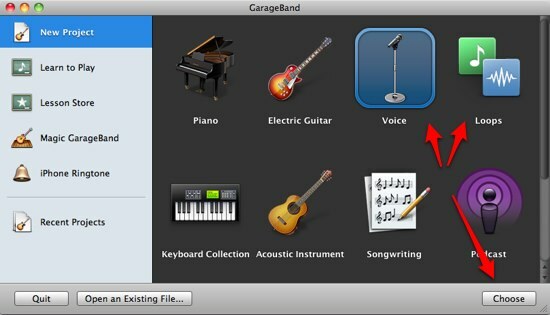
Можете да дадете на проекта всяко име, което искате, но за по-лесен експорт в бъдеще е препоръчително да използвате заглавието на песента, което искате да подобрите като име на проекта.
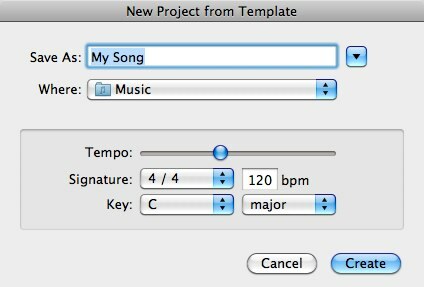
Изтрийте всички предварително зададени песни, които ви дава GarageBand, като използвате „Track> Delete Track"Или от менюто"Command + Delete“Комбинация от клавиши

След това отворете медийния браузър, като щракнете върху бутона в долния десен ъгъл на GarageBand.
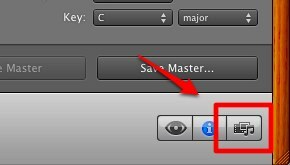
Потърсете песента, която искате да редактирате. Или за по-бързи резултати използвайте функцията за търсене. След това плъзнете и пуснете песента в основния прозорец на прозореца GarageBand.
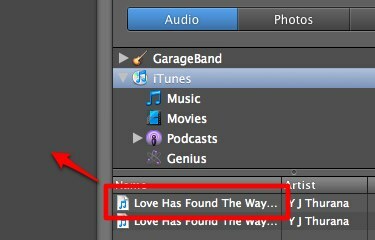
Песента ще бъде внесена в GarageBand. Моля отбележете "Импортиране на файл (и)“. Това означава, че можете да импортирате повече от една песен и да ги смесите, ако искате. Можете също така да изрежете, редактирате и присъедините песни заедно, за да създавате нови песни. Но това е извън нашия обхват тук.
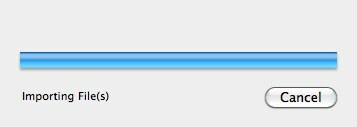
Започнете фиксирането “!
Най-основната редакция, която можете да направите, е да манипулирате силата на звука на песента. Можете да намалите силата на звука, ако песента е твърде силна или обратното. Винаги гледайте върховия метър за насоки. Дръжте светлините под червената зона.
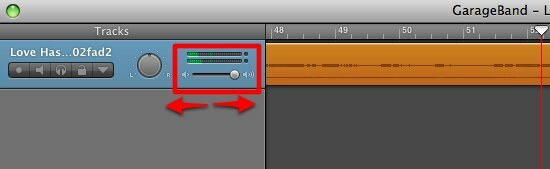
След това отворете панела за автоматизация. Имате два основни контрола тук: Volume и Pan. Можете да коригирате тези компоненти във всяка конкретна част от песента. Например, ако искате да увеличите силата на звука само между първата и втората минута на песента, можете.
Кликнете върху „Добавете автоматизация“, За да получите повече контроли за регулиране.
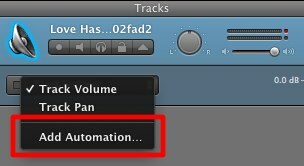
Има няколко елемента, които можете да добавите, групирани в два: Visual EQ и Echo & Reverb. Поставете отметка в квадратчетата, от които се нуждаете.

Тези, които са ви необходими ще се покажат в списъка за автоматизация. Изберете един от тях, за да започнете да регулирате.
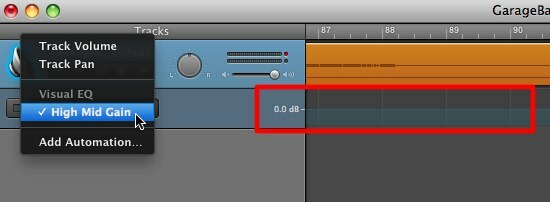
Кликнете върху контролната линия, за да създадете начална точка и още една за крайна точка. Можете да регулирате позицията на точките на нивата, от които се нуждаете.

Можете да постигнете много зашеметяващи резултати, като комбинирате няколко контрола. Точно като грубо ръководство, човешките вокали са някъде в средната честота. Бихте искали да се забъркате с печалба от средно ниво, за да увеличите силата на звука на певеца.
Отивам още малко
Има още един страхотен ефект, който можете да опитате - „Отминава“. Той е достъпен чрез „път" меню.
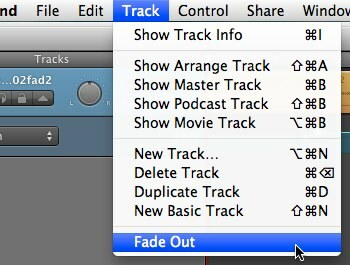
Този ефект ще намали нивото на Master Volume в края на песента.
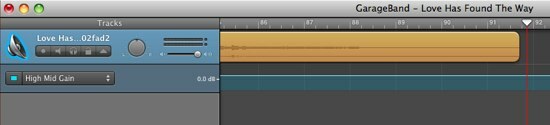
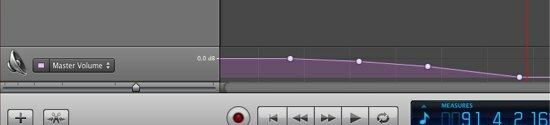
Ако искате да добавите свой собствен глас към песента, може би като фонов вокал или като партньор на дуета, можете лесно да добавите „Нова песен“.

Избор “Истински инструмент"От опциите и кликнете върху"създавам”
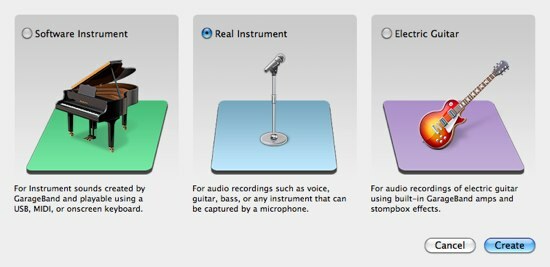
Избирам "вокал" от Истински инструмент панел и продължете с този, който ви пасва.
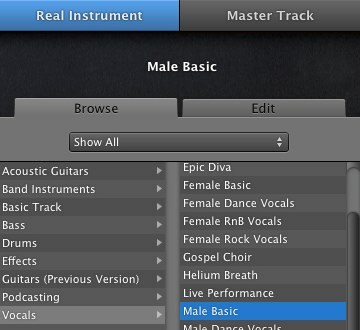
Изпратете го у дома
След приключване на процеса на редактиране - дори ако той само увеличава или намалява силата на звука, можете да експортирате резултата обратно в iTunes. Отидете на „Сподели> Изпрати песен към iTunes" меню.
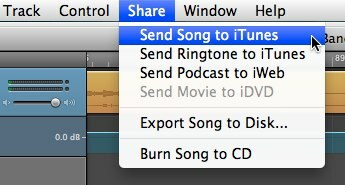
Ще се появи прозорец с информация за песента с полета, които трябва да бъдат попълнени. Това, на което трябва да обърнете внимание, са опциите „Компресиране с използване“ и „Аудио настройки“. За да получите най-съвместимия формат в възможно най-доброто качество, изберете „MP3" и "По-високо качество" настройки.

Песента ще бъде преобразувана и добавена към iTunes с името на проекта като заглавие.

Тогава той ще се появи в iTunes и е готов за възпроизвеждане.
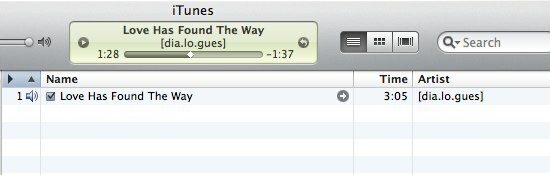
Изплакнете и повторете, за да подобрите качеството на MP3.
Ако искате да знаете повече за GarageBand, разгледайте и другите ни статии: Как да създадете и излъчвате подкаст с Garageband [Mac] Как да създадете и излъчвате подкаст с Garageband [Mac] Прочетете още и Как да създадете собствени уникални мелодии за iPhone, използвайки Garageband Как да създадете собствени уникални мелодии за iPhone, използвайки Garageband [Само за Mac] Прочетете още .
Освен това, не забравяйте да изтеглите крайното ръководство за GarageBand със съвети относно писането и публикуването на песни от вашето наистина, “Записване на следващия ви хит с GarageBand Как да използвате GarageBand: Ръководство стъпка по стъпкаGarageBand е мощен софтуер за запис и редактиране на аудио за Mac, но да започнете е трудно. Този урок ще ви покаже как да използвате GarageBand. Прочетете още ”
Имате ли други идеи да използвате GarageBand? Споделете, като използвате секцията за коментари по-долу.
Индонезийски писател, самопровъзгласен музикант и архитект на непълно работно време; който иска да направи един свят по-добро място една публикация по време чрез блога си SuperSubConscious.